Wie kann ich in Discord Text-to-Speech nutzen? Wie kann ich die Sprache von Text-to-Speech in Discord auf Deutsch umstellen? Wer heute nach einer guten Sprachchat-Software für den PC und Mac sucht, der kommt gerade als Gamer kaum um Discord herum. Nicht nur das die Software kostenlos ist und man sich mit wenigen Klicks einen eigenen Server erstellen kann, sondern auch weil die Software so ziemlich alles an Funktionen mitbringt, was man sich von einem guten Sprachchat wünscht. Ein ganz nettes Feature ist dabei auch das Text-To-Speech mit dem man über einen Befehl im Text-Chat eine Roboter-Stimme für sich sprechen lassen kann.
Discord Text-To-Speech nutzen
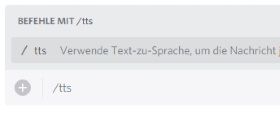 Willst Du in Discord die Text-To-Speech-Funktion nutzen und einen Text von einem Roboter vorlesen lassen, dann geht das recht einfach über den Befehl /tts %Nachricht% im Textchat.
Willst Du in Discord die Text-To-Speech-Funktion nutzen und einen Text von einem Roboter vorlesen lassen, dann geht das recht einfach über den Befehl /tts %Nachricht% im Textchat.
- Starte Discord und öffne einen Text-Chat.
- Tippe den Befehl /tts %Nachricht% in den Text-Chat ein und schicke die Nachricht ab.
- Jetzt sollte die Nachricht von der Roboter-Stimme vorgelesen werden.
Discord Text-To-Speech Sprache ändern
Am Anfang haben wir uns gefragt, warum liest Text-To-Speech in Discord eigentlich immer alles auf Englisch vor? Nun, die Ursache dafür war schnell gefunden, denn wir haben bei der Installation wohl Discord auf Englisch gestellt. Willst Du die Sprache und Aussprache von der Roboter-Stimme beim Text-to-Speech in Discord auf Deutsch stellen, dann musst Du eigentlich nicht viel machen außer in den Einstellungen die Sprache von Englisch auf Deutsch umstellen und das geht folgendermaßen.
- Starte Discord und klicke unten links auf das Zahnrad-Symbol, um darüber die Einstellungen zu öffnen.
- In den Einstellungen findest Du auf der linken Seite in der Menüleiste die Option „Sprache“ und hier kannst Du die Sprache von Englisch auf Deutsch umstellen.
Dadurch wird nicht nur das Menü von der Sprache her umgestellt, sondern auch die Sprache beim Text-To-Speech.